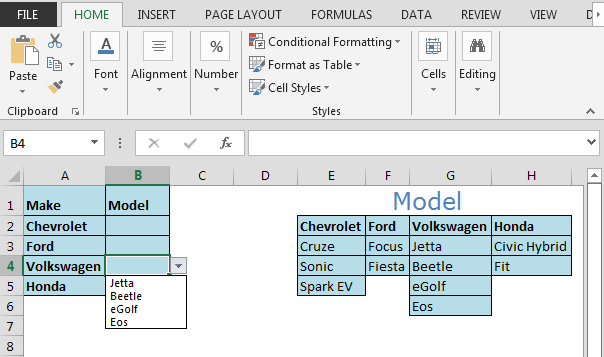如何基于在Microsoft Excel名称范围创建动态下拉列表
在本文中,您将学习如何创建动态下拉列表。从第一个列表中选择之后,第二个下拉列表将被动态更新。我们将使用INDIRECT函数和名称管理器。
动态下拉列表将帮助最终用户从属于第一个列表的excel下拉列表中选择项目。
通过在Excel中使用数据验证,当用户输入未预定义的信息时,您可以创建自己的自定义错误消息。
在本文中,我们将使用INDIRECT函数和名称管理器。
[.underline]#让我们举个例子:#我们拥有汽车数据,即其品牌和型号,其想法是选择汽车的品牌,并且汽车的型号应动态更新并可供选择。

第一步是创建模型列表选择范围E2:H6并按CTRL + SHIFT + F3(创建多个列表的快捷方式)
-
将显示“从选择中创建名称”窗口。
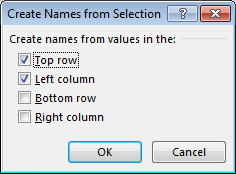
-
选中“顶行”选项而不是“左列”,然后单击“确定”。
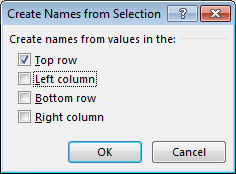
-
按CTRL + F3打开“名称管理器”,您将找到“汽车制造”的列表
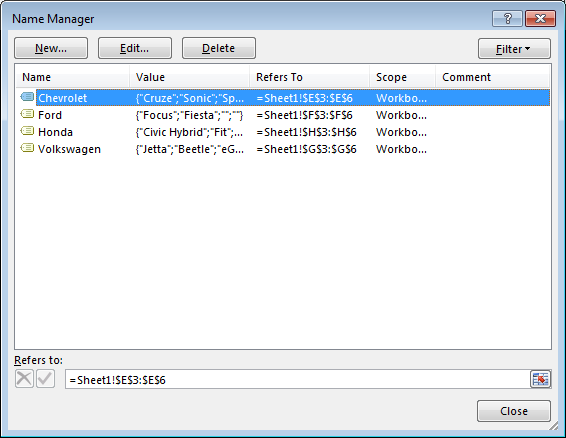
-
这里唯一的问题是创建的列表包含空格,如单元格E6,F5,F6等。
-
我们可以使用GO TO命令轻松删除空白。
-
选择范围E2:H6并按键盘上的F5键以打开“转到”命令
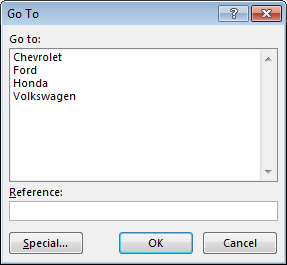
-
单击特殊并选择空白,然后单击确定。
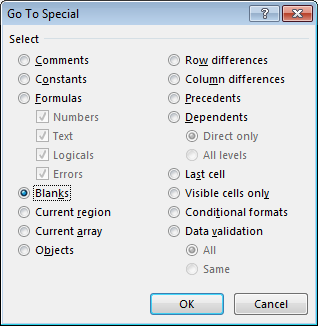
-
这将选择所选范围内的所有空白单元格。
-
右键单击或按CTRL +-(破折号)
-
选择向上移动单元格,然后单击确定
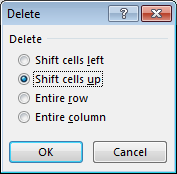
-
您可以使用CTRL + F3
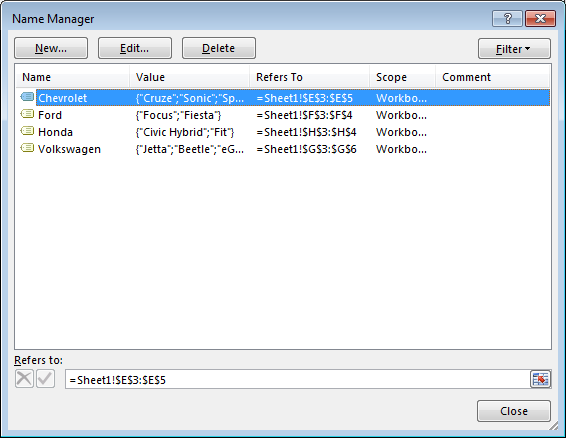
检查正确的名称列表*现在,空单元已被删除。
单击范围B2:B5单击“数据”选项卡*从“数据工具”组中,选择“数据验证”选项
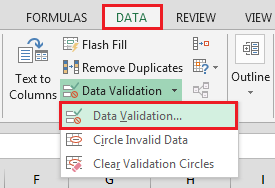
或使用ALT + D + L *快捷键进行数据验证
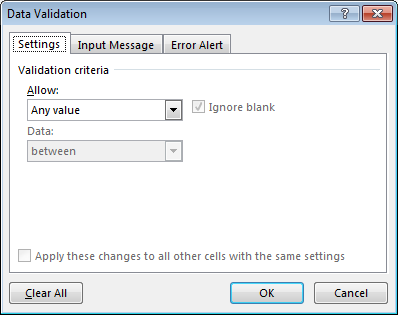
-
在设置组中,单击允许并选择列表
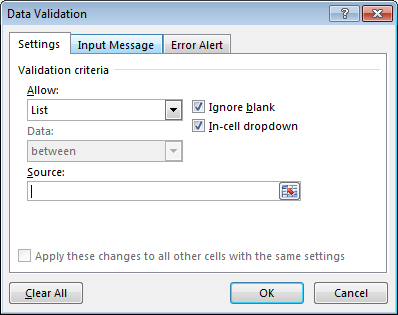
在“源”中,将公式输入为= INDIRECT(A2)*并单击“确定”按钮。
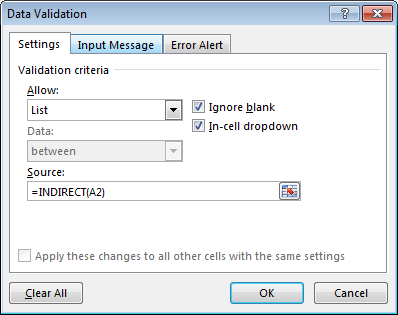
-
单击单元格B2以查看可供选择的选项。
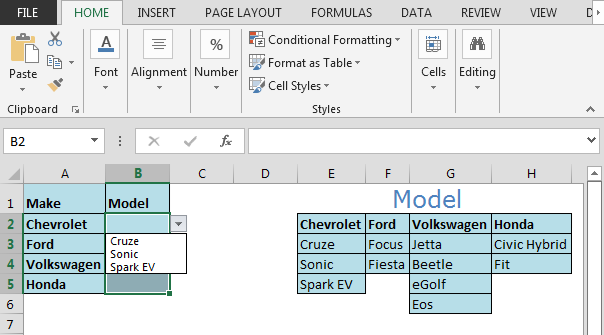
-
您可以根据在A列中输入的品牌来选择型号。